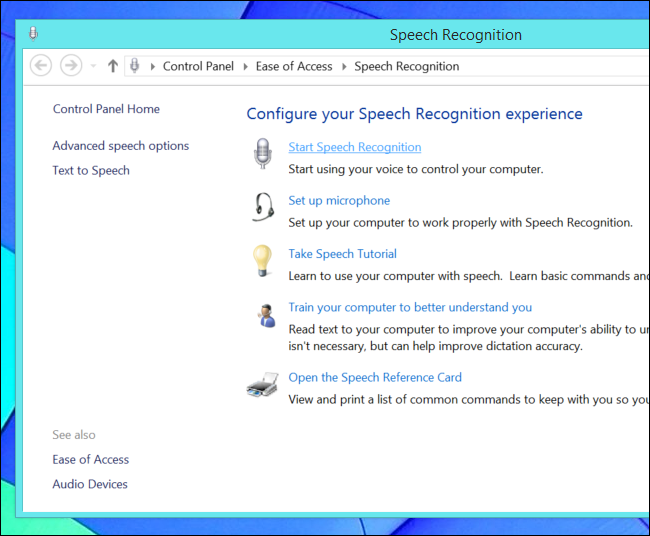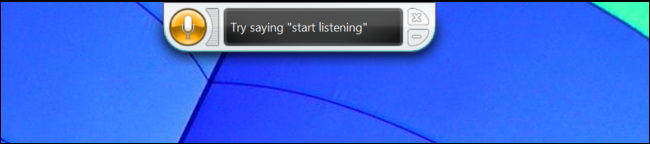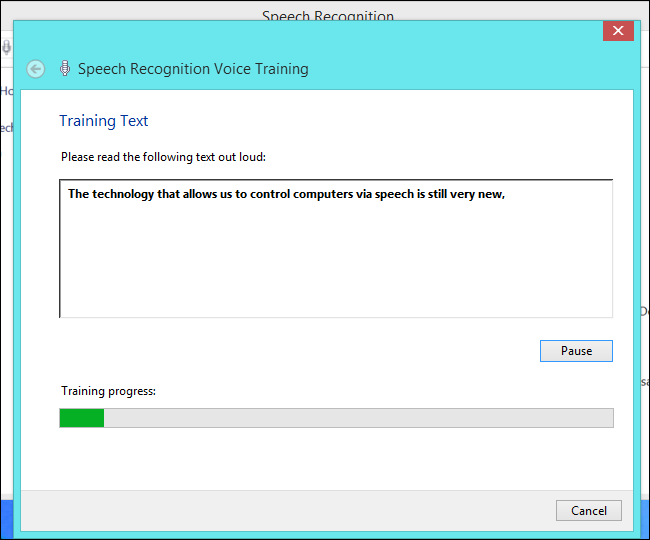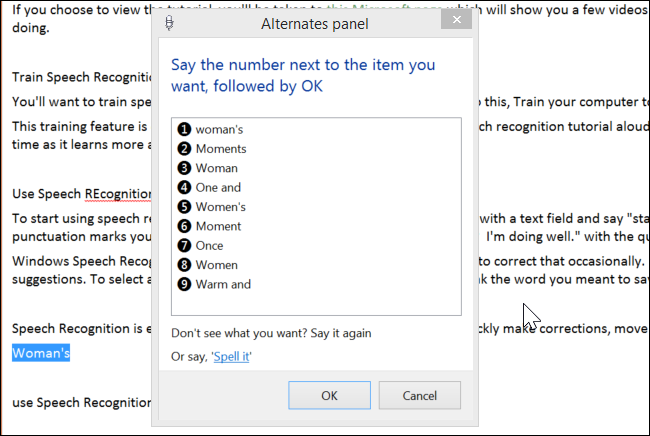Nhận dạng giọng nói trong Windows 7/8
Speech Recognition trong Windows hoàn toàn miễn phí thay thế những chương trình đọc chính tả có phi như Dragon NaturallySpeaking .
Muốn dùng tình năng nhận dạng giọng nói bạn cần vào Control Panel > Ease of Access > Speech Recognition .
Đầu tiên bạn phải nối microphone vào may tính . Bạn có thể dùng máy xách tay hoặc máy tính bảng đã tích hợp microphone , nhưng tốt hơn cả bạn nên dùng những tai nghe chất lượng cao hoặc microphone dùng trong máy để bàn .
Bấm Start Speech Recognition và Windows sẽ đưa bạn qua những thiết lập để bắt đầu sử dụng .
Cuối cùng bạn sẽ lựa chọn chế độ kích hoạt . Trong chế độ kích hoạt bằng tay , bạn sẽ phải bấm Hotkey hoặc bấm nút bắt đầu để dùng Speech Recognition .
Trong chế độ kích hoạt bằng giọng nói bạn đơn giản chỉ cần nói “ start listening ” .
Thanh Speech Recognition sẽ xuất hiện phía trên của màn hình khi Speech Recognition được mở đưa cho bạn thông tin về nhận dạng giọng nói đang làm cái gì . Nếu chưa hiểu bạn hoặc cần bạn lặp lại , nó sẽ yêu cầu bạn dùng thanh này
Luyện tập nhận dạng giọng nói
Để làm việc này bạn bấm “Train your computer to better understand you” trong bảng điều khiển của Speech Recognition . Việc này không hoàn toàn bắt buộc nhưng nếu luyện tập máy tính sẽ hiểu được giọng nói của bạn tốt hơn .
Tính năng luyện tập rất thông minh . Tính năng nhận dạng giọng nói sẽ được cải thiện theo thời gian và nó học được nhiều qua giọng nói luyện tập của bạn .
Để đọc chính tả bằng Speech Recognition , mở bất kì ứng dụng nào có phần soạn thảo và nói “start listening” hoặc bấm vào nút microphone nếu như bạn muốn kích hoạt bằng tay . Bắt đầu nói khi ấy Windows Speech Recognition sẽ đưa vào những từ bạn đã nói .
Chú ý bạn phải nói dấu câu nếu như bạn muôn đưa no vào .
Ví dụ bạn muốn đưa “Hi, how are you? I’m doing well.” Với những dấu trích dẫn thì bạn phải nói open quote hi comma how are you question mark I’m doing well period close quote
Windows Speech Recognition không hiểu bạn một cách hoàn hảo , do đó đôi khi bạn sẽ phải chỉnh sửa lại cho đúng . Ví dụ Windows hiểu sai bạn và gõ từ “woman’s” khi bạn nói “moments” . Để sửa chữa điều này , bạn cần nói “correct women’s” . Bạn sẽ thấy một Panel xuất hiện trên màn hình với những gợi ý . Để chọn một gợi ý , bạn cần nói số bên cạnh từ đó và sau đó nói OK .
Giao tiếp với máy tính bằng Speech Recognition
Speech Recognition không chỉ để đọc chính tả . Bạn cũng có thể dùng nó với những công việc trong máy tính của bạn .
Ví dụ nói “Start” để mở màn hình Start , nói “show desktop” để đưa bạn tới màn hình desktop . Bạn cũng có thể dùng Shortcut bàn phím bằng mệnh lênh giọng nói như “press Windows C” để mở thanh Charm .
Dưới đây là một số Shortcut để hỗ trợ công việc của bạn :
- Open program : Mở một chương tình bằng cách nói tên của nó . Ví dụ “open Notepad” hoặc “open Internet Explorer” .
- Switch to program : Chuyển tới chương trình đang mở . Ví dụ “switch to Notepad” để chuyển tới Notepad đang mở .
- Tương tự như vậy với Close program , Minimize program, Maximize program, Restore program
- Hướng cuộn màn hình : Bạn có thể nói “scroll down” hoặc “scroll left” . Bạn có thể xác định xem cuộn xa tới mức như thế nào bằng lệnh ” scroll down five pages” hoặc “scroll up one page”.
- Bấm phím : Ví dụ bạn nói “Press Control C” tương đương với việc bấm hai phím Control và phím C cùng một lúc . Bạn có thể nói những phím nào đó ví dụ như “Delete,” “Backspace,” và “Enter,” mà không cần phải nói từ “press” đầu tiên .
- Bấm vào một cái gì đó : Ví dụ nói “click File “ có nghĩa là bấm vào menu Fine để mở nó . Bạn cũng có thể chi nói tên của tính năng cần bấm , như “File”.
- Tương tự như vậy bấm đúp chuột bằng cách noi “double click” hoặc “right click”